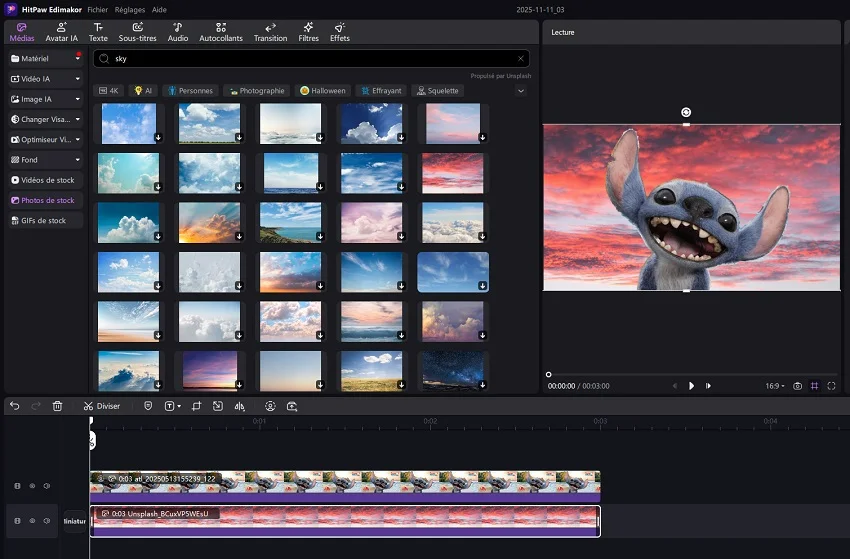Vous pouvez effectuer un montage photo de changement de ciel en modifiant le ciel dans vos images. Ce processus est désormais plus rapide, plus simple et plus réaliste grâce aux éditeurs d'images IA. Les meilleures méthodes pour changer le ciel d'une photo en 2025 seront couvertes, que vous éditiez sur un ordinateur, un appareil mobile ou une plateforme web.
Partie 1 : Comment réaliser un montage photo tendance de changement de ciel
Avec l'aide de l'édition photo 4k tendance de changement de ciel, vous pouvez rapidement échanger des ciels ternes contre des ciels colorés. Des modifications professionnelles de qualité 8K sont facilement réalisables avec des outils alimentés par l'IA comme HitPaw Edimakor.
Comment changer le ciel avec Google Nano Banana AI
Étape 1 : Ouvrez Edimakor et sélectionnez Image de référence IA
Lancez HitPaw Edimakor, naviguez vers la Boîte à outils Générateur d'images IA , et choisissez Image IA.
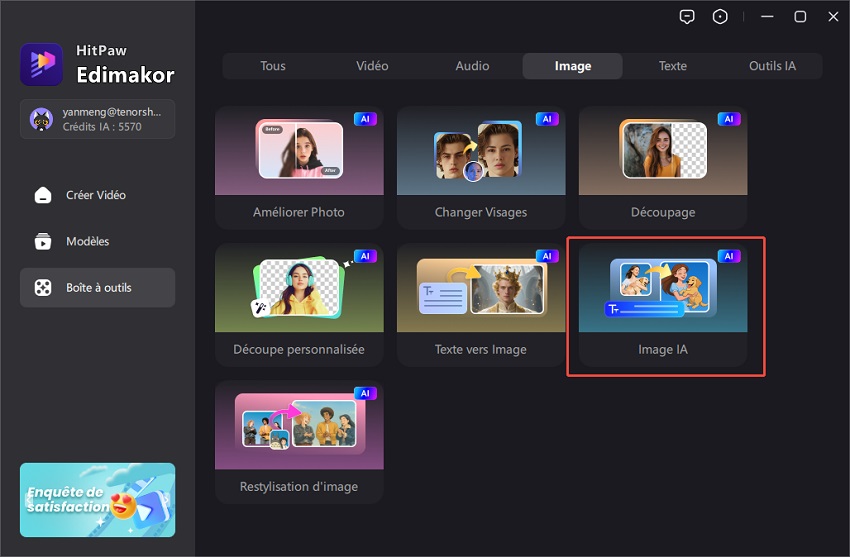
Étape 2 : Importez votre photo de référence
Sélectionnez IA Google Nano Banana dans l'option de modèle pour un ajustement sophistiqué du ciel. Pour ajouter l'image où vous souhaitez modifier le ciel, cliquez sur Télécharger. Vous pouvez ajouter jusqu'à trois photos de référence pour plus de précision, et Edimakor prend en charge les images HD et 4K pour des images plus détaillées.
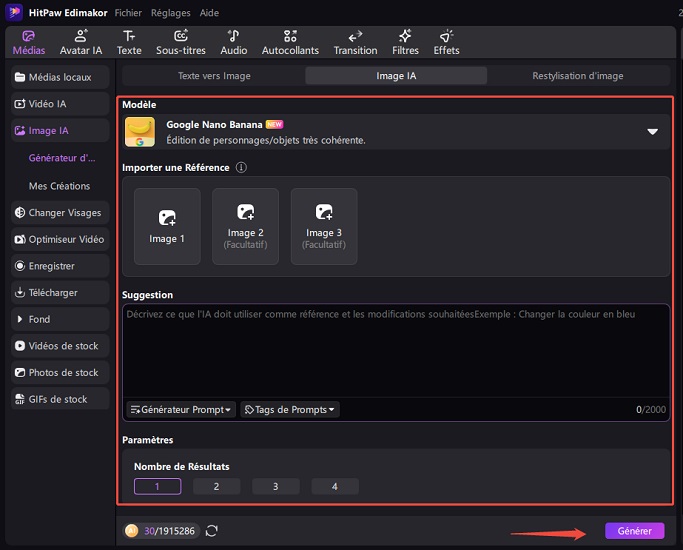
Étape 3 : Entrez une invite et choisissez la quantité de sortie
Écrivez une invite détaillée décrivant le changement de ciel souhaité. Pour des instructions plus détaillées, vous pouvez également utiliser le Générateur d'invites. Après avoir choisi la quantité de sortie, appuyez sur le bouton Générer.

Étape 4 : Prévisualisez les résultats et obtenez le fichier
Cliquez sur Exporter dans le coin supérieur droit une fois que l'aperçu semble correct. Modifiez la qualité, le format et la résolution de votre photographie, puis obtenez le fichier enregistré à l'emplacement par défaut.
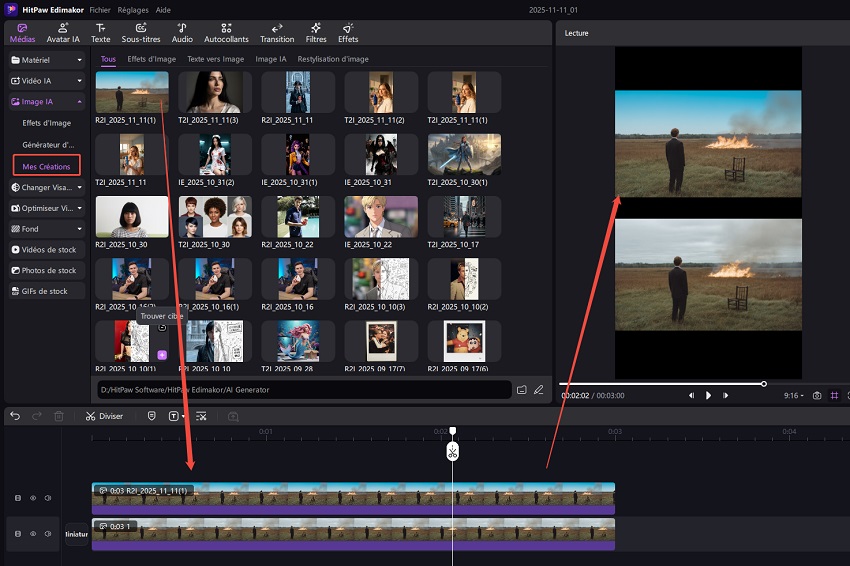
Étape 5 : Effectuez d'autres modifications sur la photo de ciel modifié
Si vous souhaitez ajouter du texte ou des autocollants sur la photo et l'enregistrer en tant qu'image. Vous pouvez cliquer sur le bouton "Couverture" dans le coin gauche. Ensuite, enregistrez-le comme couverture.
Comment changer le ciel avec Découpe Personnalisée
Voici les étapes pour utiliser HitPaw Edimakor, un éditeur de photos de changement de ciel parfait :
Étape 1 : Lancez Edimakor et sélectionnez l'outil de découpe personnalisé
Lancez HitPaw Edimakor, naviguez vers la Boîte à outils, et choisissez l'outil Découpe Personnalisée dans la zone Image.
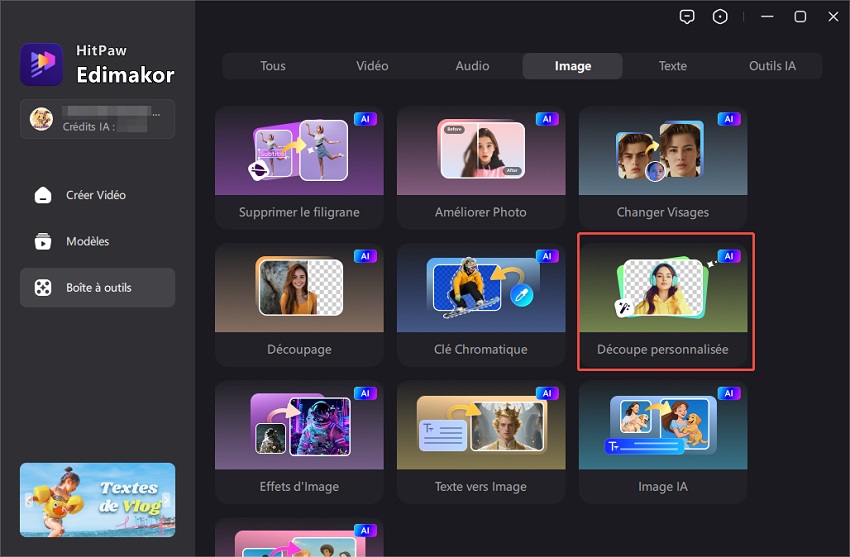
Étape 2 : Ouvrez l'outil de découpe personnalisé
Marquez le sujet que vous souhaitez conserver à l'aide des outils pinceau et gomme dans la fenêtre contextuelle. Vous pouvez gagner du temps en identifiant rapidement le sujet à l'aide de l'option Détection automatique, après quoi vous pouvez sélectionner Découper le sujet.
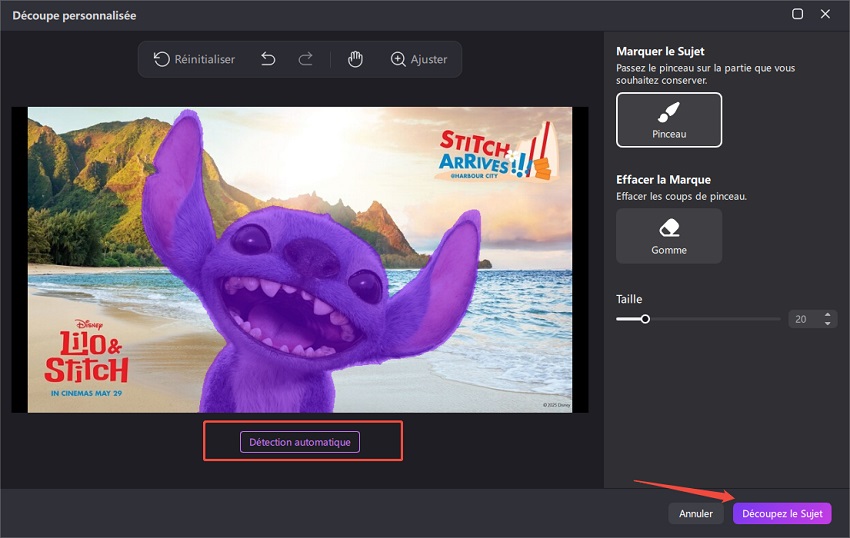
Étape 3 Affinez votre découpe
Incluez l'image dans votre chronologie. Pour peaufiner les résultats aussi souvent que nécessaire jusqu'à ce que vous soyez satisfait, modifiez les propriétés depuis le panneau Image ou cliquez sur l'icône Découpe personnalisée.
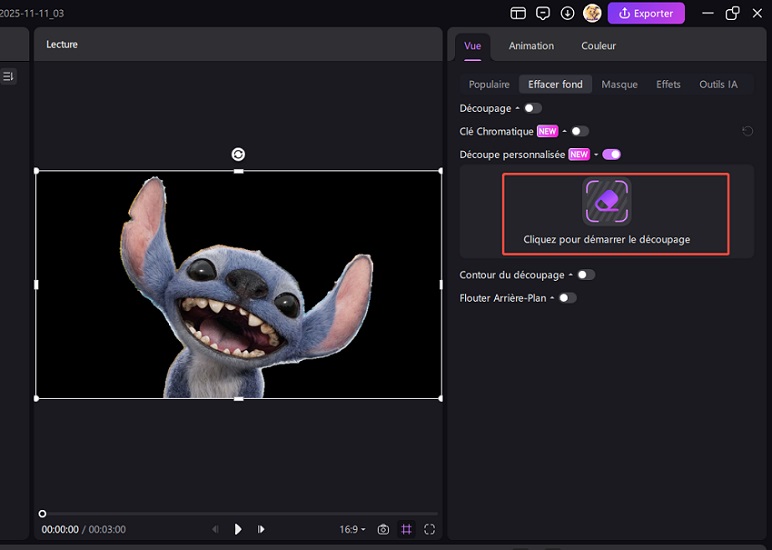
Étape 4 : Supprimez l'arrière-plan
Pour isoler votre sujet, choisissez l'image, sélectionnez Supprimer BG depuis le panneau de visualisation en haut à droite, puis appuyez sur l'option Chroma Key.
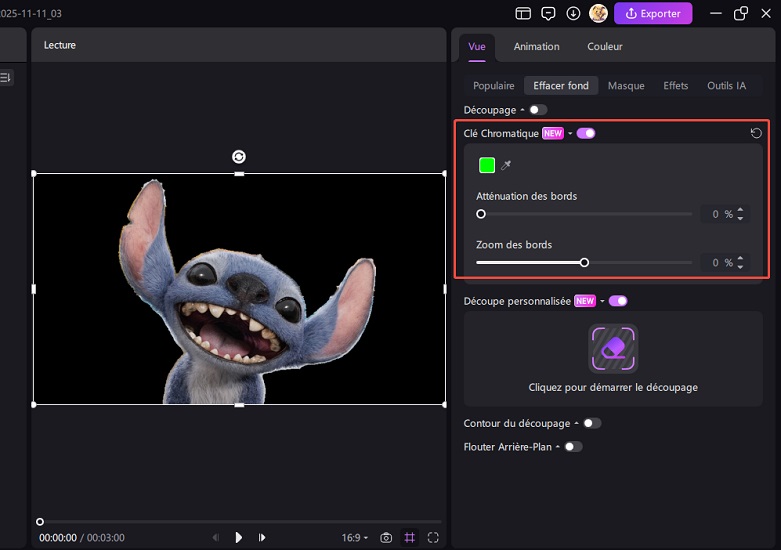
Étape 5 : Ajoutez un nouveau ciel
Ajoutez une image d'arrière-plan du ciel à la chronologie. Pour que le remplacement paraisse naturel, assurez-vous que votre calque de sujet reste au-dessus du calque de ciel.
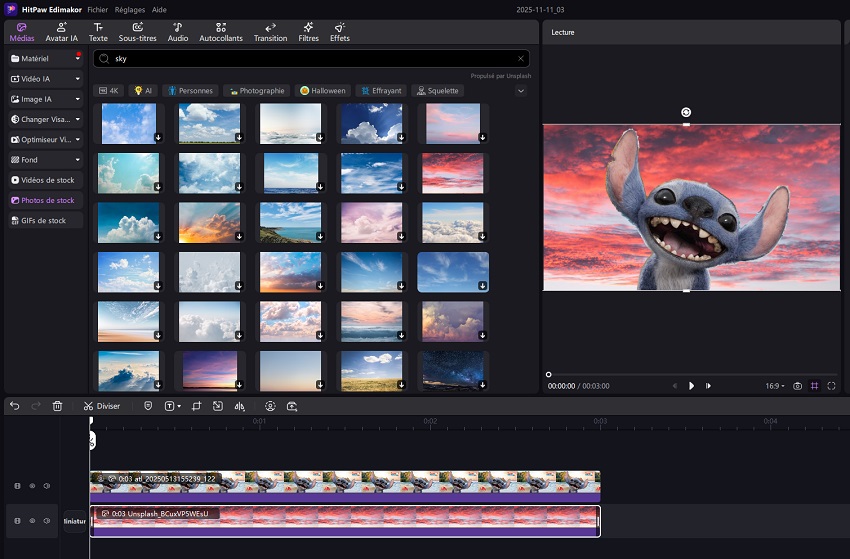
Étape 6 : Prévisualisez et exportez
Après que le remplacement du ciel soit devenu homogène, prévisualisez votre travail et cliquez sur Exporter pour enregistrer le produit fini.
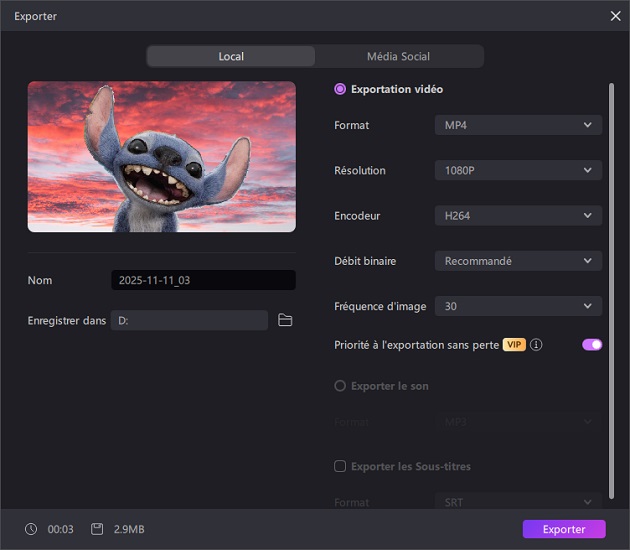
Comment faire l'édition de ciel dans Lightroom
Voici les étapes pour apprendre à éditer des photos de ciel dans Lightroom :
- Pour obtenir une perspective équilibrée, commencez par recadrer l'image pour redresser l'horizon.
- Pour augmenter naturellement les couleurs du ciel, ajustez la balance des blancs et appliquez une teinte chaude.
- Pour faire ressortir les étoiles et les détails, ajoutez du contraste et augmentez légèrement l'exposition.
- Pour obtenir de la profondeur et des tons bien équilibrés, ajustez les hautes lumières, les ombres, les blancs et les noirs.
- Pour améliorer le contraste global de l'image et approfondir les noirs, utilisez l'outil Courbe de tonalité.
- Pour créer des ciels nocturnes plus nets et plus réalistes, ajoutez un peu de texture et de clarté.
- Pour minimiser la pollution lumineuse sans créer de bruit supplémentaire, utilisez judicieusement le curseur de déhaze.
- Augmentez soigneusement la saturation et la vibrance pour créer des couleurs vives et accrocheuses de la Voie lactée.
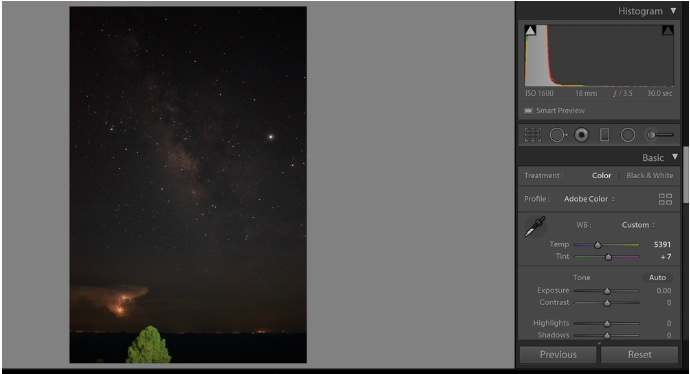
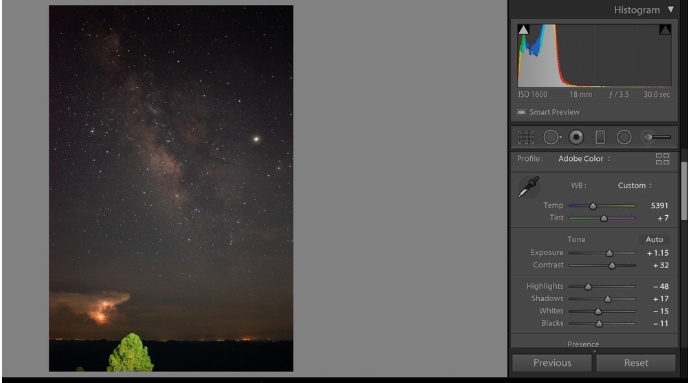
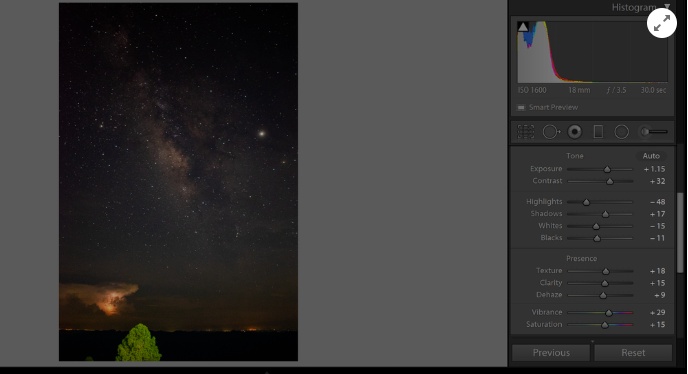
Comment éditer le ciel dans une photo avec Photoshop
Voici le tutoriel de montage photo tendance de changement de ciel 16k sous Photoshop
- Ajoutez un nouveau calque vierge au-dessus de votre image de fond pour appliquer toutes les modifications du ciel.

- Pour créer un dégradé transparent avec un premier plan noir, sélectionnez l'outil Dégradé et choisissez Premier plan.
- Pour obtenir un effet de transition homogène, faites glisser le dégradé vers le bas depuis le haut du ciel.

- Pour un meilleur contraste du ciel, passez le mode de fusion du calque de dégradé à Superposition.
- Pour gérer où les modifications sont appliquées, appliquez un masque de calque au calque de dégradé.

- Pour éliminer le dégradé des objets, des personnes ou des arbres, utilisez l'outil Pinceau noir.
- Après avoir ajusté les bords du masque et affiné la force du dégradé, enregistrez votre image terminée et améliorée.

Partie 2 : Comment réaliser un montage photo tendance de changement de ciel en ligne
L'édition photo tendance de changement de ciel 8K en ligne peut être effectuée à l'aide de sites web d'éditeurs de photos IA. Avec simplement un montage de base basé sur le cloud et sans logiciel compliqué requis, vous pouvez télécharger votre photo, choisir vos designs de ciel et obtenir des résultats immédiatement.
Édition photo tendance de changement de ciel 8k en ligne
- Pour commencer à modifier des photos de ciel en ligne, utilisez votre navigateur pour accéder au site SnapEdit.
- Cliquez sur l'option Télécharger, puis choisissez votre photo depuis le stockage de l'appareil pour la télécharger.
- Choisissez un ciel qui correspond à votre photo en sélectionnant l'option Ciel et en parcourant plusieurs ciels.
- Une fois que vous êtes satisfait du nouvel effet de ciel, téléchargez l'image finie en résolution 8K.

Tutoriel de montage photo tendance de changement de ciel 16k
- Jetez un œil au site Photoroom, qui offre des remplacements de ciel sophistiqués en 16K.
- Vous pouvez télécharger votre photo en la choisissant depuis le stockage d'images local de votre appareil ou galerie.
- Pour remplacer rapidement le ciel d'arrière-plan actuel, cliquez sur Ciel et choisissez Remplacer.
- Vous pouvez utiliser l'IA pour créer un ciel personnalisé ou en ajouter un depuis votre smartphone.
- Après avoir ajusté le mélange, la luminosité et la position du ciel, téléchargez votre image modifiée en 16K.

Partie 3 : Comment utiliser l'application de montage photo de changement de ciel
Les utilisateurs mobiles peuvent éditer plus facilement avec les applications Sky Change. Pour transformer votre photo en un chef-d'œuvre viral et soigné, il suffit de l'installer, de la télécharger et d'appliquer des filtres de ciel ou des préréglages alimentés par l'IA.
Comment réaliser un montage photo de changement de ciel sur iPhone
- Téléchargez Quickshot depuis l'App Store et ouvrez-le sur votre iPhone
- Sélectionnez l'image de votre bibliothèque que vous souhaitez modifier en appuyant sur Importer.
- Choisissez une option dans la liste Ciel, puis appuyez dessus pour l'appliquer immédiatement.

Comment réaliser un montage photo de changement de ciel sur Android
- Installez LightLeap depuis Google Play et lancez l'application sur votre téléphone.
- Appuyez sur le bouton Ouvrir ou sur le signe plus pour importer votre photo.
- Pour parcourir les effets, choisissez l'option Ciel dans la barre d'outils en bas.
- Pour plus de réalisme, sélectionnez un ciel, puis utilisez les curseurs de mélange, de luminosité et de contraste.

En résumé
Les outils alimentés par l'IA ont rendu la modification de l'édition photo de changement de ciel plus facile qu'auparavant. Les résultats semblent naturels et impressionnants, qu'ils soient vus via votre ordinateur, via des applications ou en ligne. Une des options les plus fiables pour les besoins d'édition de 2025 est HitPaw Edimakor (Éditeur vidéo) , qui offre un remplacement de ciel de qualité professionnelle en étapes simples.
Laissez un commentaire
Créez votre avis sur les articles HitPaw